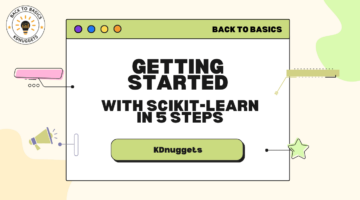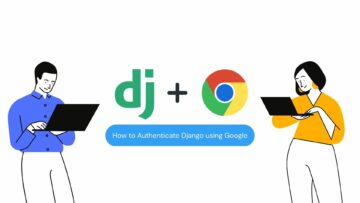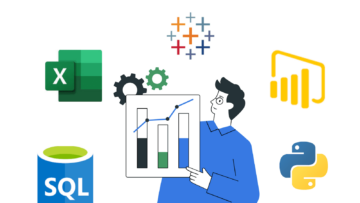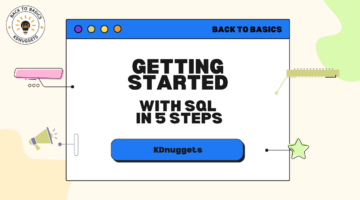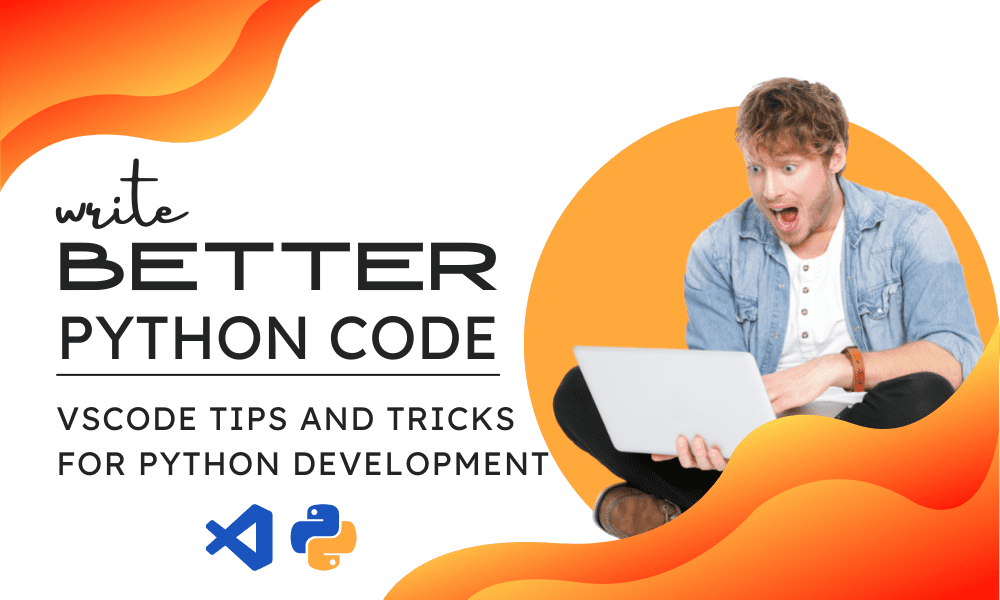
مصنف کی طرف سے تصویر
ورچوئل اسٹوڈیو کوڈ (VSCode) Python کی ترقی کے لیے مقبول مربوط ترقیاتی ماحولیات (IDE) میں سے ایک ہے۔ یہ تیز ہے اور بھرپور خصوصیات کے ساتھ آتا ہے جو ترقی کے تجربے کو پرلطف اور آسان بناتی ہے۔
VSCode Python ایکسٹینشن ایک نمایاں وجہ ہے کہ میں اسے کام سے متعلق تمام کاموں کے لیے استعمال کرتا ہوں۔ یہ آپ کو نحو کی خودکار تکمیل، لنٹنگ، یونٹ ٹیسٹنگ، گٹ، ڈیبگنگ، نوٹ بک، ایڈیٹنگ ٹولز، اور آپ کے بیشتر کاموں کو خودکار کرنے کی صلاحیت فراہم کرتا ہے۔ چیزیں دستی طور پر کرنے کے بجائے، آپ یا تو کی بورڈ شارٹ کٹ دبائیں یا کچھ بٹنوں پر کلک کریں۔
اس پوسٹ میں، ہم یہ سیکھیں گے کہ کس طرح ہم VSCode کو اگلی سطح پر لے جا سکتے ہیں اور Python سافٹ ویئر اور حل بنانے میں مزید نتیجہ خیز ہو سکتے ہیں۔
نوٹ: اگر آپ VSCode میں نئے ہیں اور تمام بنیادی باتیں سیکھنا چاہتے ہیں تو پڑھیں Python کے لیے VSCode ترتیب دینا اہم خصوصیات کو سمجھنے کے لیے ٹیوٹوریل۔
آپ VSCode سے شروع کر سکتے ہیں۔ ٹرمنل or بش CLI کمانڈز کا استعمال کرتے ہوئے.
- موجودہ ڈائرکٹری میں VSCode کھولیں:
code . - حال ہی میں استعمال ہونے والی ونڈو میں موجودہ ڈائریکٹری میں VSCode کھولیں:
code -r . - ایک نئی ونڈو بنائیں:
code -n - فائل ڈف ایڈیٹر VSCode کھولیں:
code --diff <file1> <file2>
موجودہ سیاق و سباق کی بنیاد پر تمام دستیاب کمانڈز اور شارٹ کٹس تک رسائی حاصل کریں۔ آپ کی بورڈ شارٹ کٹ کا استعمال کرکے کمانڈ پیلیٹ شروع کر سکتے ہیں: Ctrl + Shift + P. اس کے بعد، آپ مخصوص کمانڈز تک رسائی کے لیے متعلقہ مطلوبہ الفاظ ٹائپ کر سکتے ہیں۔
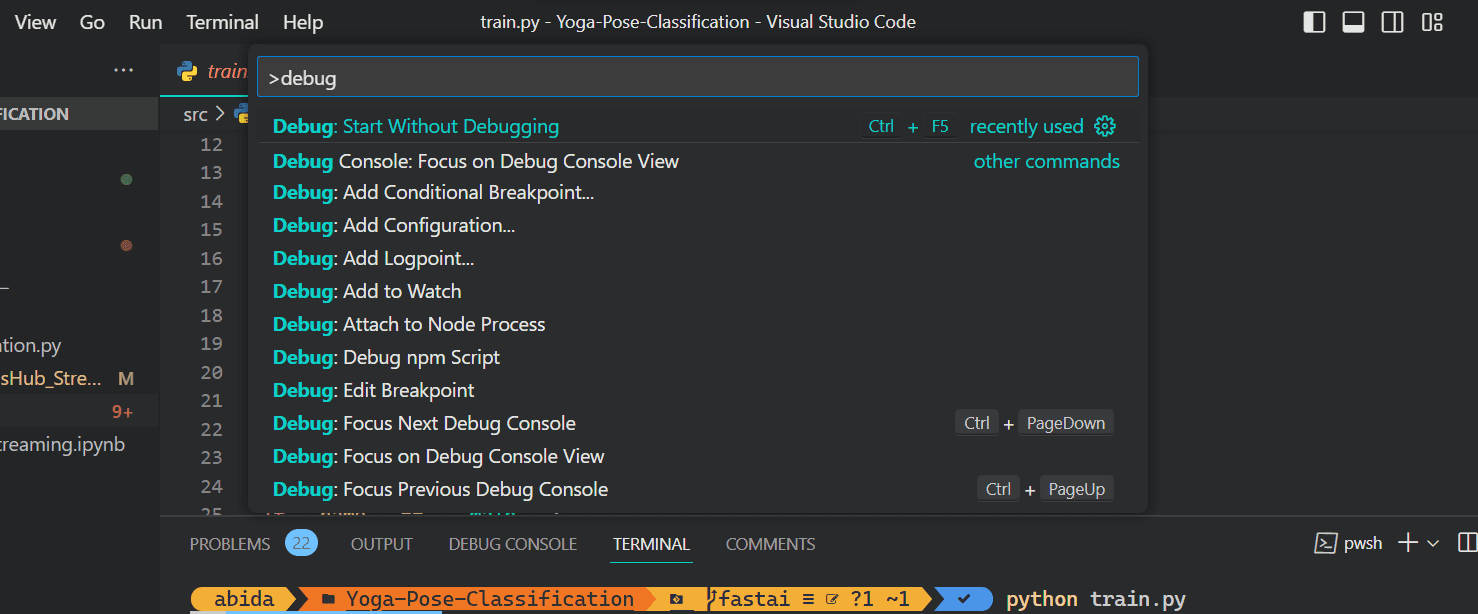
مصنف کی طرف سے تصویر
کمانڈ پیلیٹ سے بہتر کیا ہے؟ کی بورڈ شارٹ کٹس. آپ اپنی ضروریات کے مطابق کی بورڈ شارٹ کٹس میں ترمیم کر سکتے ہیں یا پڑھ کر ڈیفالٹ کی بورڈ شارٹ کٹس کے بارے میں جان سکتے ہیں۔ کی بورڈ شارٹ کٹس حوالہ شیٹ.
کی بورڈ شارٹ کٹ ہمیں کمانڈ پیلیٹ کے اختیارات کے ذریعے سکرول کرنے کے بجائے براہ راست کمانڈ تک رسائی میں مدد کریں گے۔
کی بورڈ شارٹ کٹ کا استعمال کرکے غلطیوں اور انتباہات تک فوری رسائی حاصل کریں: Ctrl+Shift+M اور انتباہ پر کلک کرکے یا دبانے سے ان کے ذریعے چکر لگائیں۔ F8 or شفٹ + F8 چابیاں
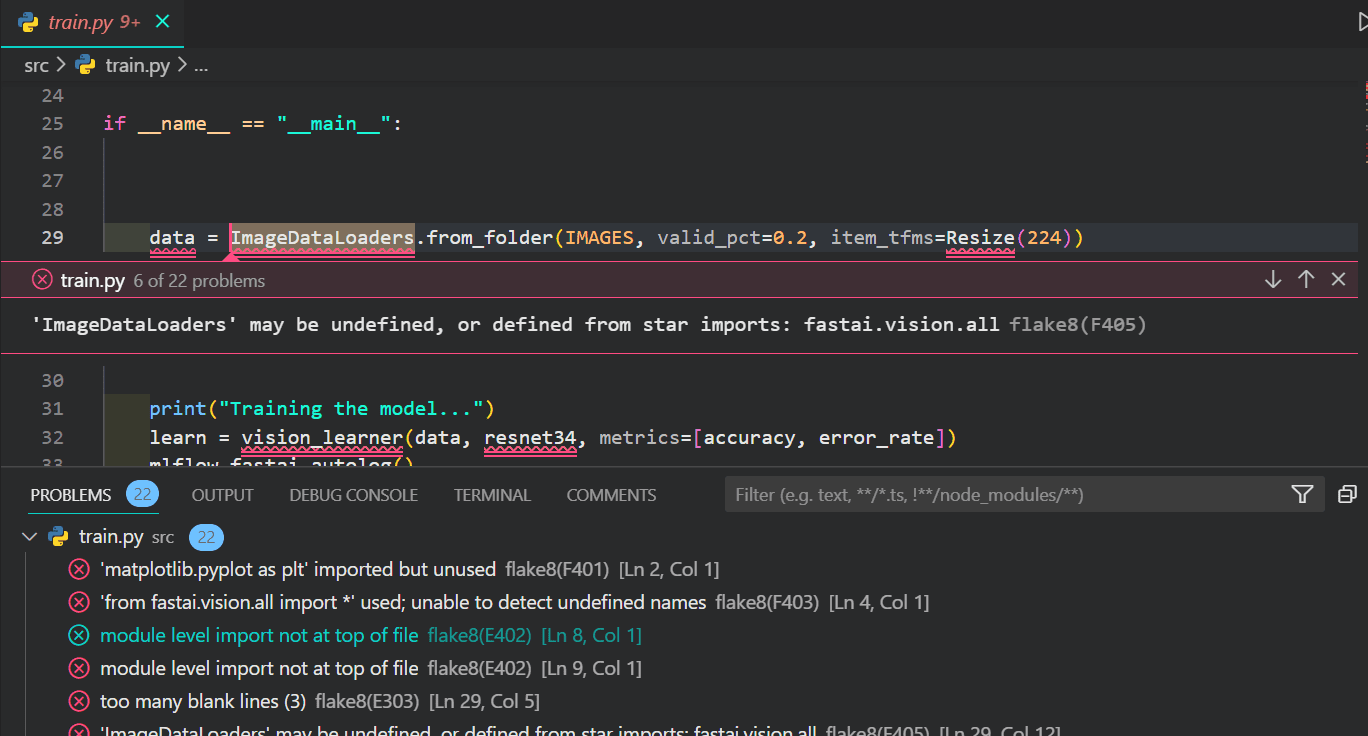
مصنف کی طرف سے تصویر
آپ تھیمز، شبیہیں، کی بورڈ شارٹ کٹس، ڈیبگنگ سیٹنگز، فونٹس، لنٹنگ اور کوڈ کے ٹکڑوں کو اپنی مرضی کے مطابق بنا سکتے ہیں۔ VSCode ایک مکمل طور پر حسب ضرورت ڈویلپر ماحول ہے جو آپ کو اپنی ایکسٹینشن بھی بنانے دیتا ہے۔
Python کی VSCode توسیعات ترقی کے تجربے کو بہتر بنا سکتی ہیں اور آپ کو نتیجہ خیز بنا سکتی ہیں۔ یہ سب کچھ پیداوری کے بارے میں نہیں ہے۔ یہ بصری کے بارے میں بھی ہے۔ پر سب سے زیادہ مقبول ازگر کی توسیعات بصری اسٹوڈیو مارکیٹ اعدادوشمار اور گراف کے ساتھ انٹرایکٹو GUI فراہم کریں۔
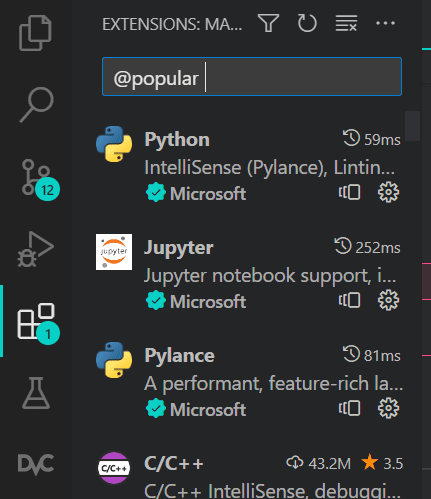
مصنف کی طرف سے تصویر
میری فہرست چیک کریں ڈیٹا سائنس کے لیے 12 ضروری VSCode ایکسٹینشنز جو VSCode کو ایک سپر ایپ بنا دے گا تاکہ آپ ایپلی کیشن کو چھوڑے بغیر ڈیٹا سائنس کے تمام کام انجام دے سکیں۔
سب سے اہم توسیع جو آپ کو ڈیٹا کا تجزیہ کرنے اور مشین لرننگ کے تجربات کرنے دیتی ہے۔ Jupyter نوٹ بک توسیع

مصنف کی طرف سے تصویر
ڈیٹا سائنس دانوں کے لیے ڈیٹا سائنس کے تجربات کرنے اور پروڈکشن کے لیے تیار کوڈ بنانے کے لیے اس توسیع کی انتہائی سفارش کی جاتی ہے۔
ملٹی کرسر کا انتخاب اس وقت زندگی بچانے والا ہوتا ہے جب آپ کو ایک ہی مثال کی متعدد ترامیم کرنی پڑتی ہیں۔
- استعمال کرکے متعدد کرسر پوائنٹس شامل کریں۔ Alt+Click
- اوپر کا کرسر سیٹ کرنے کے لیے استعمال کریں۔ Ctrl+Alt+Up یا نیچے Ctrl+Alt+Down
- استعمال کرتے ہوئے موجودہ انتخاب کے تمام واقعات میں اضافی کرسر شامل کریں۔ Ctrl + شفٹ + L
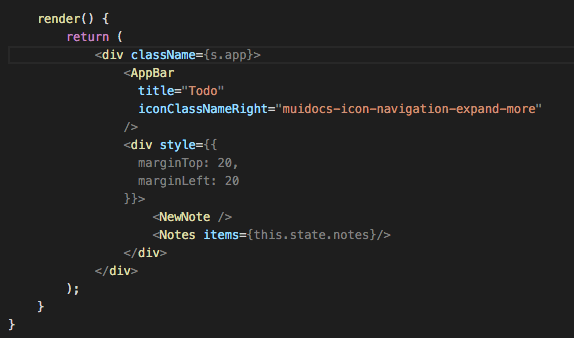
سے تصویر بصری اسٹوڈیو کوڈ
میں جانتا ہوں کہ یہ ایک سادہ خصوصیت ہے لیکن جب آپ فائل میں مختلف جگہوں پر ملتے جلتے متغیرات، دلائل اور پیرامیٹرز میں ترمیم کر رہے ہوں تو یہ کافی آسان ہے۔ آپ ان کو ایک ایک کرکے یا سب کو ایک ایک کرکے تلاش اور تبدیل کرسکتے ہیں۔
علامت یا دلیل کا نام تبدیل کرنے کے لیے، علامت کو منتخب کریں اور دبائیں۔ F2 کلیدی
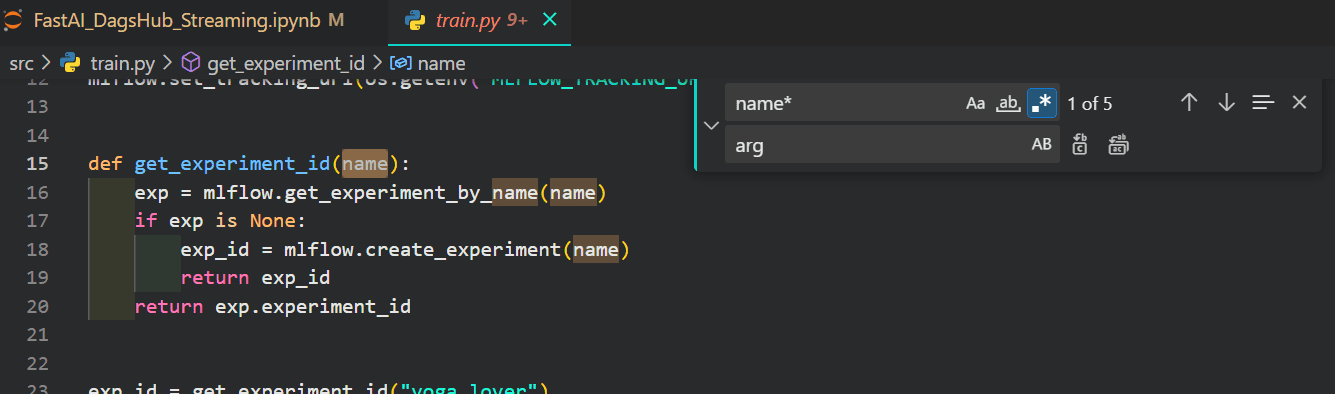
مصنف کی طرف سے تصویر
یہ ایک بلٹ ان انٹیگریشن ہے جو آپ کو CLI میں Git کمانڈ ٹائپ کرنے کے بجائے چند بٹنوں پر کلک کرکے Git سے متعلقہ تمام کام انجام دینے کی اجازت دیتا ہے۔ آپ تاریخ کو دیکھ سکتے ہیں، فرق دیکھ سکتے ہیں، اور صارف دوست GUI کے ساتھ بات چیت کرکے نئی شاخیں بنا سکتے ہیں۔ یہ GitHub ڈیسک ٹاپ ایپ سے بھی آسان ہے۔
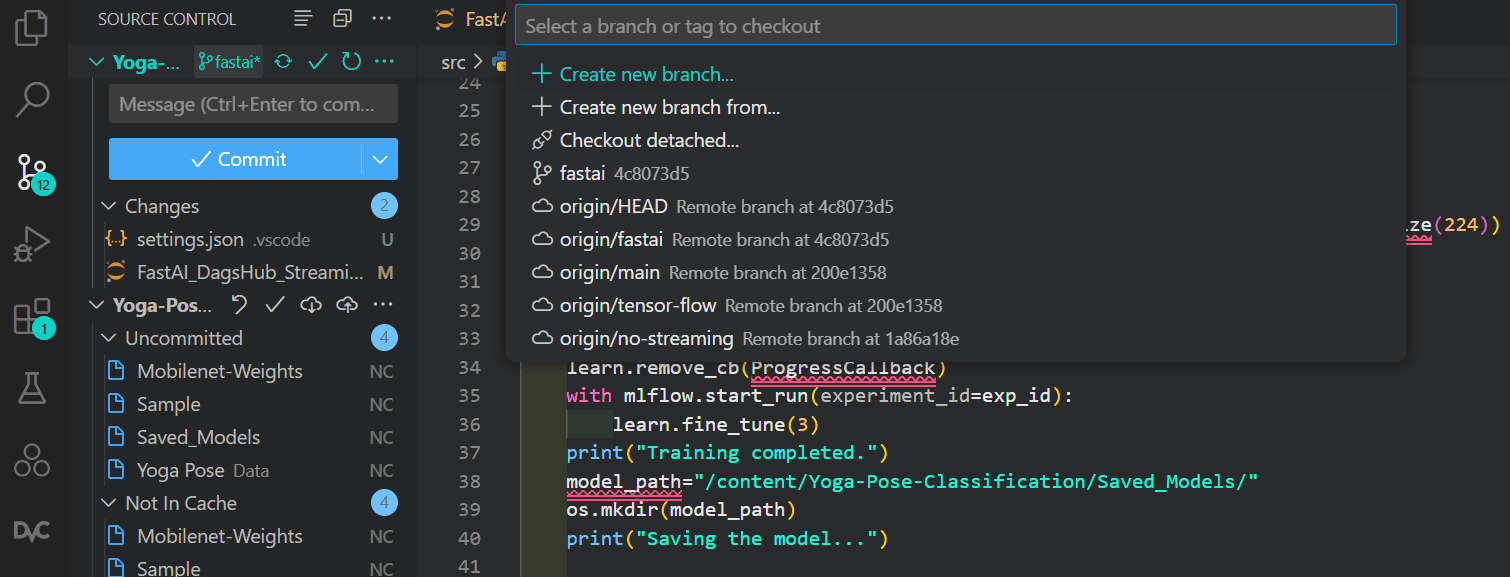
مصنف کی طرف سے تصویر
کوڈ کے ٹکڑے بالکل خودکار تکمیل کی طرح ہوتے ہیں، لیکن آپ کو ان پر زیادہ طاقت حاصل ہوتی ہے۔ آپ کوڈ پیٹرن کو دہرانے کے لیے حسب ضرورت کوڈ کے ٹکڑے بنا سکتے ہیں۔ Python فنکشن بنانے کے بجائے، آپ ایک لفظ ٹائپ کر سکتے ہیں، اور یہ باقی کو بھر دے گا۔
اپنی مرضی کے مطابق کوڈ کا ٹکڑا بنانے کے لیے، منتخب کریں۔ فائل > ترجیحات > صارف کے ٹکڑوں کو ترتیب دیں۔ اور پھر زبان کا انتخاب کریں۔
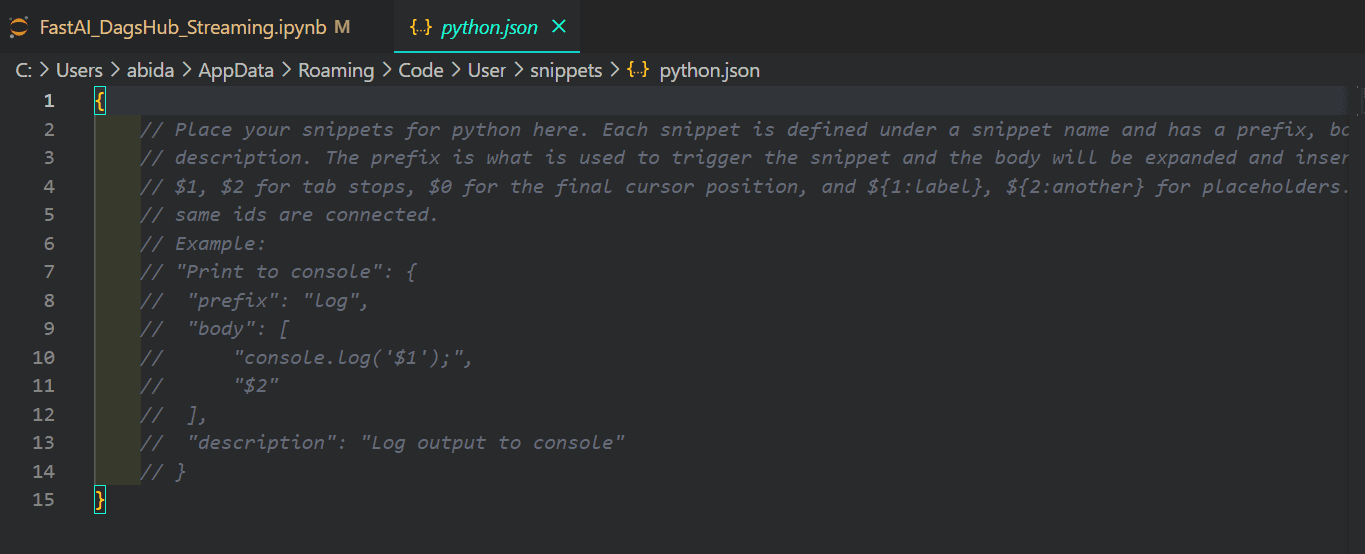
مصنف کی طرف سے تصویر
ہر کوئی کوڈ کی تجاویز کے لیے ChatGPT کے بارے میں بات کر رہا ہے، لیکن گٹ ہب کوپیلٹ دو سال سے زیادہ عرصے سے وہاں موجود ہے، اور یہ صارف کے رویے کو سمجھنے اور تیز اور موثر کوڈ لکھنے میں ان کی مدد کرنے میں بہتر ہو رہا ہے۔ GitHub Copilot GPT-3 پر مبنی ہے، جو کوڈ کی لائنز یا پورے فنکشنز تجویز کرکے ترقی کے تجربے کو بڑھاتا ہے۔
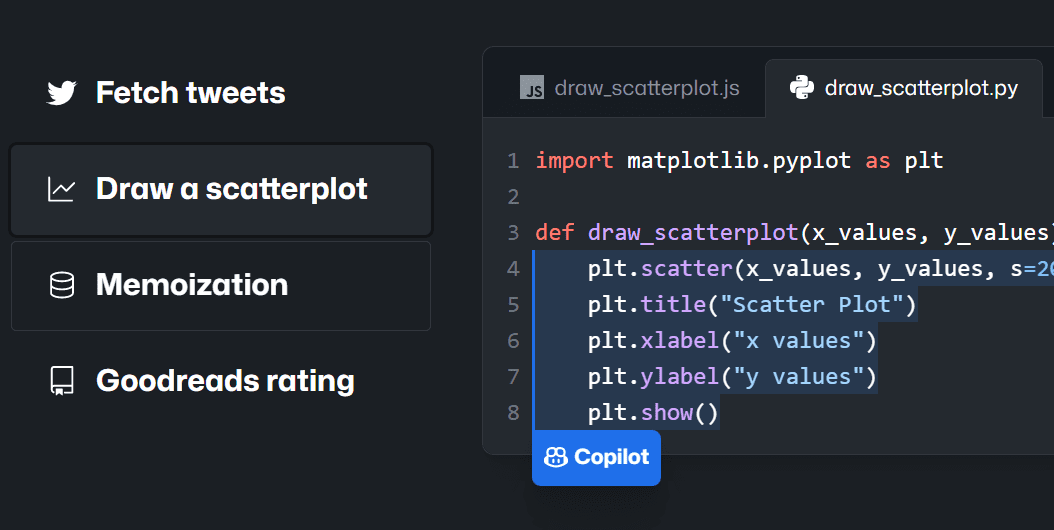
سے تصویر گٹ ہب کوپیلٹ
عابد علی اعوان (@1abidaliawan) ایک سرٹیفائیڈ ڈیٹا سائنٹسٹ پروفیشنل ہے جو مشین لرننگ ماڈل بنانا پسند کرتا ہے۔ فی الحال، وہ مشین لرننگ اور ڈیٹا سائنس ٹیکنالوجیز پر مواد کی تخلیق اور تکنیکی بلاگ لکھنے پر توجہ دے رہا ہے۔ عابد کے پاس ٹیکنالوجی مینجمنٹ میں ماسٹر ڈگری اور ٹیلی کمیونیکیشن انجینئرنگ میں بیچلر ڈگری ہے۔ اس کا وژن دماغی بیماری کے ساتھ جدوجہد کرنے والے طلباء کے لیے گراف نیورل نیٹ ورک کا استعمال کرتے ہوئے ایک AI پروڈکٹ بنانا ہے۔
- SEO سے چلنے والا مواد اور PR کی تقسیم۔ آج ہی بڑھا دیں۔
- پلیٹوآئ اسٹریم۔ ویب 3 ڈیٹا انٹیلی جنس۔ علم میں اضافہ۔ یہاں تک رسائی حاصل کریں۔
- ایڈریین ایشلے کے ساتھ مستقبل کا نقشہ بنانا۔ یہاں تک رسائی حاصل کریں۔
- PREIPO® کے ساتھ PRE-IPO کمپنیوں میں حصص خریدیں اور بیچیں۔ یہاں تک رسائی حاصل کریں۔
- ماخذ: https://www.kdnuggets.com/2023/05/12-vscode-tips-tricks-python-development.html?utm_source=rss&utm_medium=rss&utm_campaign=12-vscode-tips-and-tricks-for-python-development
- : ہے
- : ہے
- : نہیں
- $UP
- 12
- a
- کی صلاحیت
- ہمارے بارے میں
- اوپر
- تک رسائی حاصل
- ایڈیشنل
- کے بعد
- AI
- تمام
- کی اجازت دیتا ہے
- بھی
- an
- تجزیہ
- اور
- اپلی کیشن
- درخواست
- کیا
- دلیل
- دلائل
- At
- خود مختار
- خود کار طریقے سے
- دستیاب
- کی بنیاد پر
- مبادیات
- BE
- رہا
- نیچے
- بہتر
- بلاگز
- شاخیں
- تعمیر
- عمارت
- تعمیر میں
- لیکن
- by
- کر سکتے ہیں
- مصدقہ
- چیٹ جی پی ٹی
- کلک کریں
- کوڈ
- آتا ہے
- مواد
- مواد کی تخلیق
- سیاق و سباق
- تخلیق
- تخلیق
- مخلوق
- موجودہ
- اس وقت
- اپنی مرضی کے
- مرضی کے مطابق
- اپنی مرضی کے مطابق
- سائیکل
- اعداد و شمار
- ڈیٹا تجزیہ
- ڈیٹا سائنس
- ڈیٹا سائنسدان
- پہلے سے طے شدہ
- ڈگری
- ڈیسک ٹاپ
- ڈیولپر
- ترقی
- فرق
- براہ راست
- do
- کر
- آسان
- آسان
- ایڈیٹر
- موثر
- یا تو
- انجنیئرنگ
- بڑھاتا ہے
- پوری
- ماحولیات
- ماحول
- نقائص
- ضروری
- بھی
- تجربہ
- تجربات
- مدت ملازمت میں توسیع
- ملانے
- فاسٹ
- نمایاں کریں
- خصوصیات
- چند
- فائل
- بھرنے
- توجہ مرکوز
- فونٹ
- کے لئے
- سے
- مکمل طور پر
- مزہ
- تقریب
- افعال
- حاصل
- حاصل کرنے
- GIF
- جاؤ
- GitHub کے
- گراف
- گراف نیورل نیٹ ورک
- گرافکس
- موبائل
- ہے
- he
- مدد
- انتہائی
- ان
- تاریخ
- کی ڈگری حاصل کی
- کس طرح
- HTML
- HTTPS
- i
- if
- بیماری
- اہم
- کو بہتر بنانے کے
- in
- شروع
- مثال کے طور پر
- کے بجائے
- ضم
- انضمام
- بات چیت
- انٹرایکٹو
- IT
- صرف
- KDnuggets
- کلیدی
- جان
- زبان
- شروع
- جانیں
- سیکھنے
- چھوڑ کر
- آو ہم
- سطح
- کی طرح
- لائنوں
- لسٹ
- سے محبت کرتا ہے
- مشین
- مشین لرننگ
- بنا
- انتظام
- دستی طور پر
- ماسٹر
- ذہنی
- ذہنی بیماری
- ماڈل
- نظر ثانی کرنے
- زیادہ
- سب سے زیادہ
- سب سے زیادہ مقبول
- ایک سے زیادہ
- my
- ضروریات
- نیٹ ورک
- عصبی
- عصبی نیٹ ورک
- نئی
- اگلے
- نوٹ بک
- of
- on
- ایک
- آپشنز کے بھی
- or
- باہر
- پر
- خود
- پیلیٹ
- پیرامیٹرز
- پیٹرن
- انجام دینے کے
- کارکردگی کا مظاہرہ
- مقامات
- پلاٹا
- افلاطون ڈیٹا انٹیلی جنس
- پلیٹو ڈیٹا
- پوائنٹس
- مقبول
- پوسٹ
- طاقت
- پریس
- مصنوعات
- پیداواری
- پیداوری
- پیشہ ورانہ
- ممتاز
- فراہم
- فراہم کرتا ہے
- ازگر
- پڑھیں
- پڑھنا
- وجوہات
- حال ہی میں
- سفارش کی
- متعلقہ
- کی جگہ
- باقی
- امیر
- s
- اسی
- سائنس
- سائنسدان
- سائنسدانوں
- طومار کرنا
- تلاش کریں
- دیکھنا
- انتخاب
- مقرر
- ترتیبات
- شیٹ
- اسی طرح
- سادہ
- So
- سافٹ ویئر کی
- حل
- مخصوص
- اعدادوشمار
- جدوجہد
- طلباء
- سٹوڈیو
- سپر
- سپر ایپ
- علامت
- نحو
- لے لو
- بات کر
- کاموں
- ٹیکنیکل
- ٹیکنالوجی
- ٹیکنالوجی
- ٹیلی مواصلات
- ٹیسٹنگ
- سے
- کہ
- ۔
- مبادیات
- ان
- تو
- وہاں.
- چیزیں
- اس
- کے ذریعے
- تجاویز
- تجاویز اور ترکیبیں
- کرنے کے لئے
- اوزار
- چالوں
- سبق
- دو
- قسم
- سمجھ
- افہام و تفہیم
- یونٹ
- us
- استعمال کی شرائط
- استعمال کیا جاتا ہے
- رکن کا
- صارف دوست
- کا استعمال کرتے ہوئے
- متغیرات
- مختلف
- نقطہ نظر
- تصور کرنا
- بصری
- چاہتے ہیں
- انتباہ
- we
- جب
- جس
- ڈبلیو
- گے
- ساتھ
- بغیر
- لفظ
- تحریری طور پر
- سال
- آپ
- اور
- زیفیرنیٹ